
idea 需要杀死进程才可重启
版权声明:本文内容由阿里云实名注册用户自发贡献,版权归原作者所有,阿里云开发者社区不拥有其著作权,亦不承担相应法律责任。具体规则请查看《阿里云开发者社区用户服务协议》和《阿里云开发者社区知识产权保护指引》。如果您发现本社区中有涉嫌抄袭的内容,填写侵权投诉表单进行举报,一经查实,本社区将立刻删除涉嫌侵权内容。
.idea 文件夹包含了项目的配置信息。如果 IntelliJ IDEA 无法正确加载项目,尝试删除这个文件夹然后重新打开项目,重置 IDEA 设置,试试
插件冲突:安装的某些插件可能与Git操作或Commit功能存在兼容性问题
内存不足:IDEA在处理大量文件或执行特定操作时,若系统内存不足,可能导致操作卡顿甚至程序无响应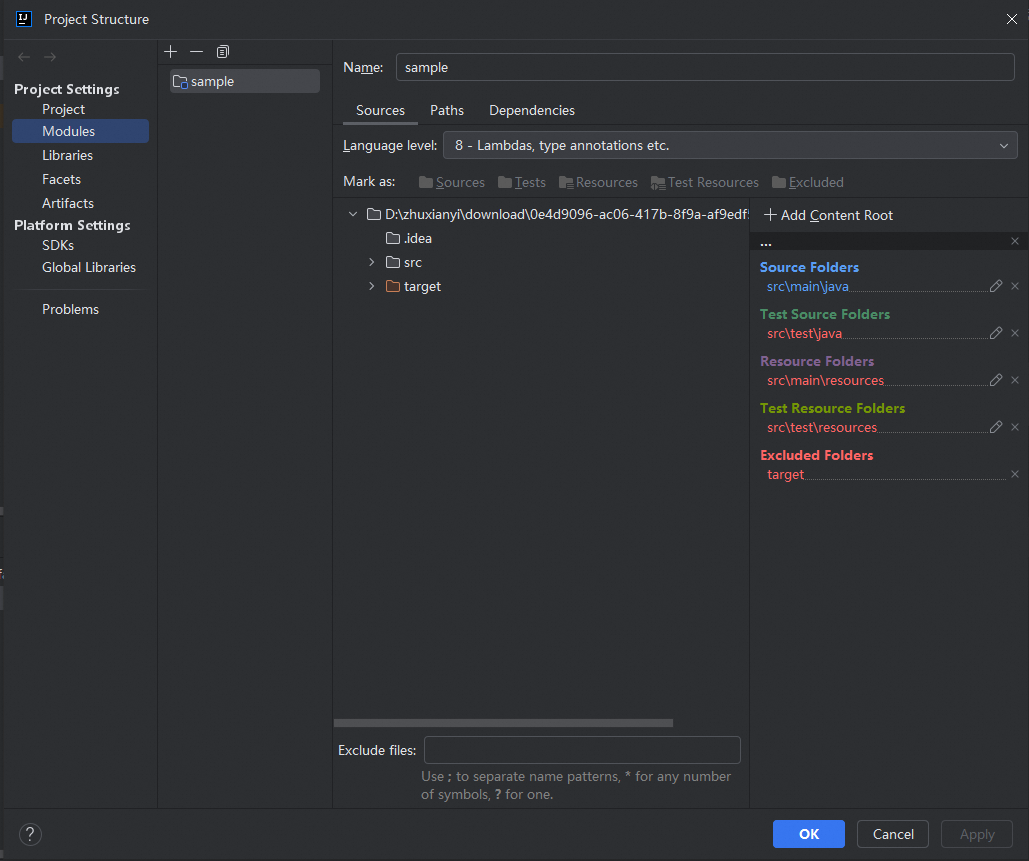
增加内存分配: 调整IDEA的VM选项,增加-Xms和-Xmx的值以增大初始和最大堆内存大小,例如 -Xms1024m -Xmx4096m。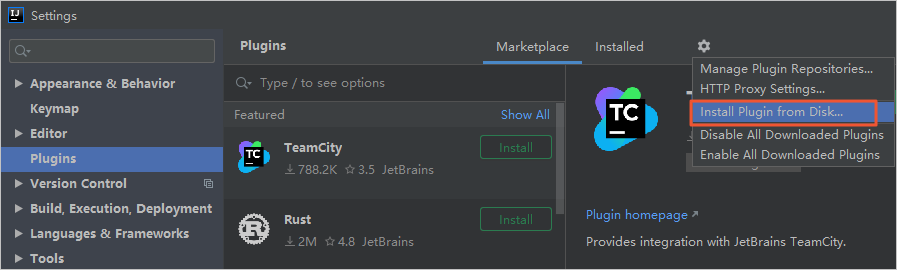
重建索引: 若索引问题导致,备份设置后完全移除并重建项目索引(File > Invalidate Caches / Restart > Invalidate and Restart)。
当 IntelliJ IDEA 卡死并且需要杀死进程才能重启时,通常是由于某种异常情况导致的,比如内存溢出、死锁或者某个插件引起的故障。
idea.vmoptions 或 idea64.vmoptions),位于IDEA安装目录或用户配置目录下。-Xms1024m
-Xmx4096m
idea.exe.vmoptions
遇到生成Commit Message时报错导致IDEA卡死的情况,您可以采取以下步骤来解决问题并重启IDEA:
强制结束IDEA进程:
Windows系统:
Ctrl + Shift + Esc 打开任务管理器。macOS系统:
Command + Option + Esc 打开强制退出应用程序窗口。诊断Commit Message报错原因:
在重新启动IDEA之前,考虑回顾提交时的操作和报错信息(如果当时有截图或记忆的话),这有助于后续避免相同问题。常见的报错原因可能包括:
安全模式重启IDEA:
重启IDEA时,可以尝试以安全模式启动,以排除插件造成的影响:
-Didea.safe.mode=true 参数。Shift 键的同时启动IDEA。通过以上步骤,您应该能够解决IDEA因生成Commit Message报错而卡死的问题,并安全地重启IDEA。如果问题依旧存在,建议查阅官方论坛或联系技术支持获取更专业的帮助。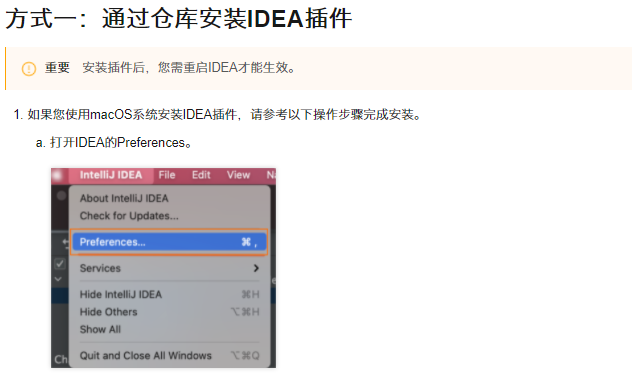
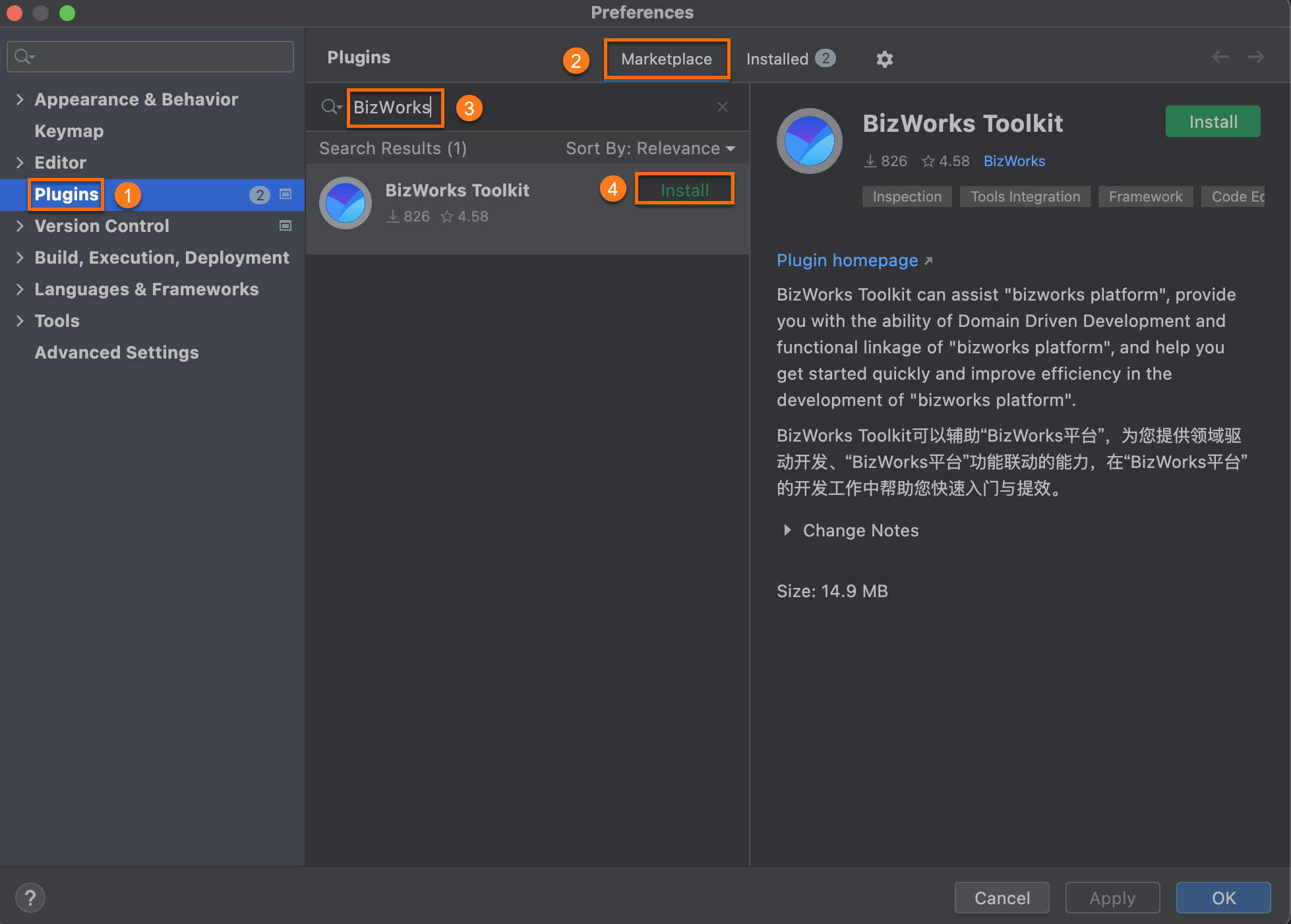
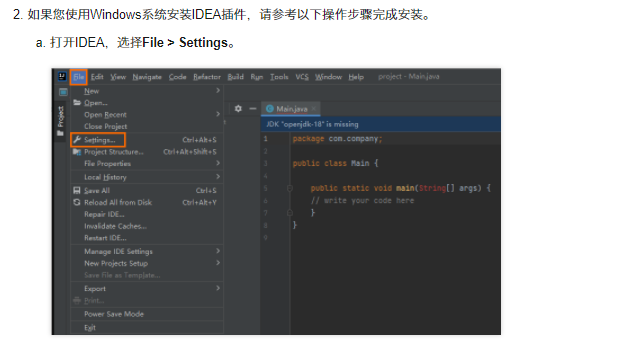
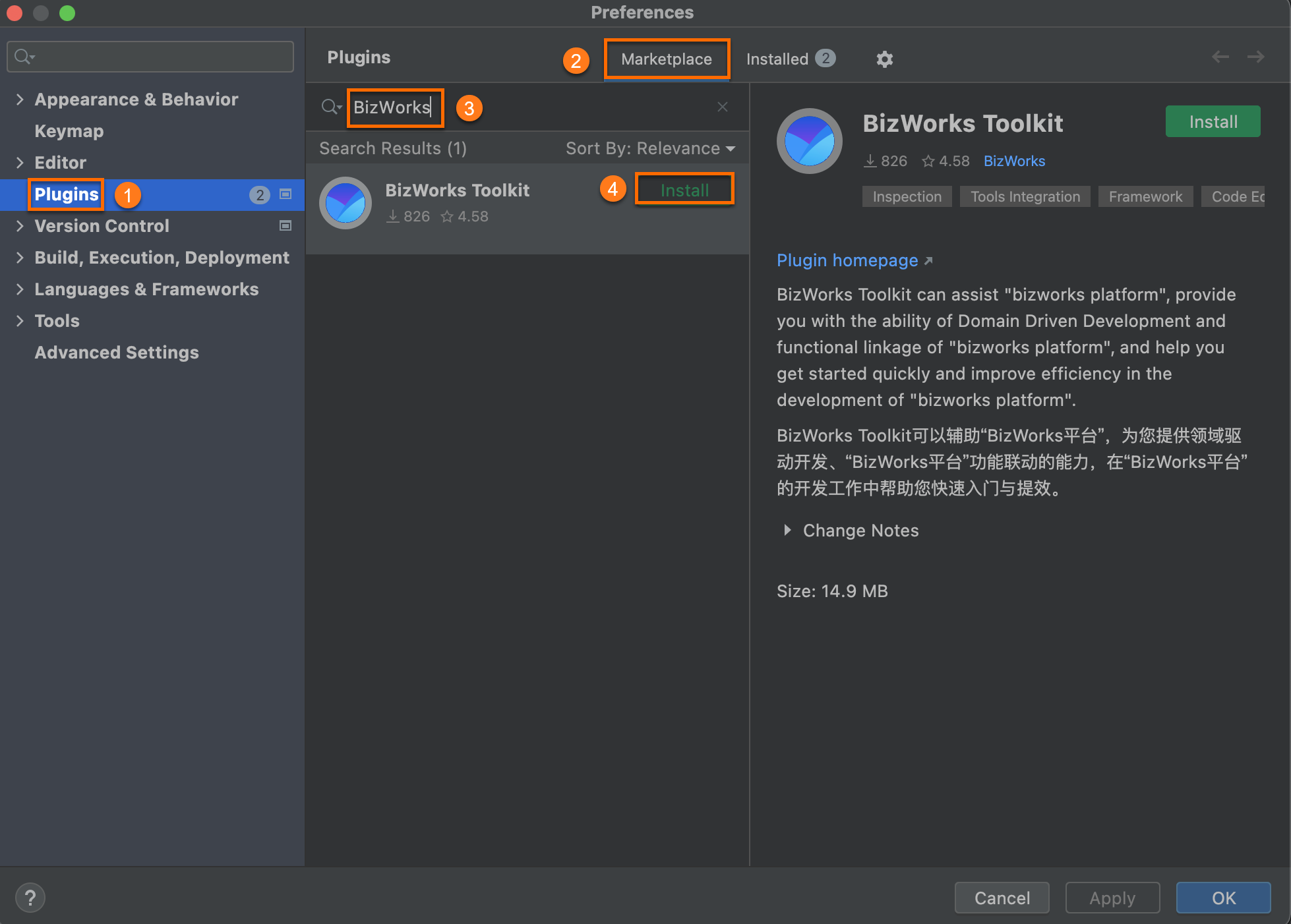
相关链接
https://help.aliyun.com/zh/bizworks/user-guide/install-bizworks-toolkit
当你在使用 IntelliJ IDEA 并尝试提交代码时遇到报错,并且 IDE 变得无响应,通常可以采取以下几个步骤来解决问题:
记录错误信息:
如果你在生成 Commit Message 时遇到了具体的错误信息,请记录下来。这些信息对于后续排查问题非常重要。
强制关闭 IDEA:
在 Windows 上,你可以通过任务管理器(按 Ctrl+Shift+Esc 打开)找到 IntelliJ IDEA 的进程并结束它。
在 macOS 上,你可以使用 Activity Monitor(在 Applications > Utilities 中找到)或者通过命令行 killall IntelliJ IDEA 来终止进程。
在 Linux 上,你可以用 ps aux | grep Idea 查找 IDEA 的进程 ID,然后用 kill -9 来结束它。
清理和重启:
关闭 IDEA 后,尝试清理项目缓存。这可以通过删除 .idea 文件夹和 .iml 文件,以及 .idea/workspace.xml 文件来实现。
清理完毕后重新打开 IDEA,并重新导入项目。
检查版本兼容性:
确认你使用的 IntelliJ IDEA 版本与你的操作系统版本兼容。
检查是否有可用的 IDEA 更新。
查看系统资源:
检查你的计算机是否有足够的内存分配给 IDEA。如果系统资源不足,IDE可能会变得无响应。
调整 IDEA 的 JVM 参数以增加分配的内存。
查看日志文件:
查看 IntelliJ IDEA 的日志文件(位于 /.idea/log 或者直接在 IDEA 设置中查看),以获取更多关于导致崩溃的信息。
检查 IDEA 的日志:
IDEA 的日志文件通常可以提供关于错误的详细信息。你可以在 IDEA 的安装目录下找到日志文件,通常位于 bin 文件夹中的 idea.log。
打开日志文件,搜索与 commit 或错误相关的关键字,看看是否有更具体的错误信息。
更新或重装 IntelliJ IDEA:
确保你的 IntelliJ IDEA 是最新版本。开发者工具经常更新以修复已知的问题和漏洞。
如果已经是最新版本,尝试卸载后重新安装 IDEA。
检查 Git 配置:
确保 Git 在你的系统上正确安装并配置。你可以在命令行中运行 git --version 来检查 Git 是否已安装。
检查 IDEA 中的 Git 配置设置,确保路径和配置正确无误。
清理 IDEA 的缓存和重启: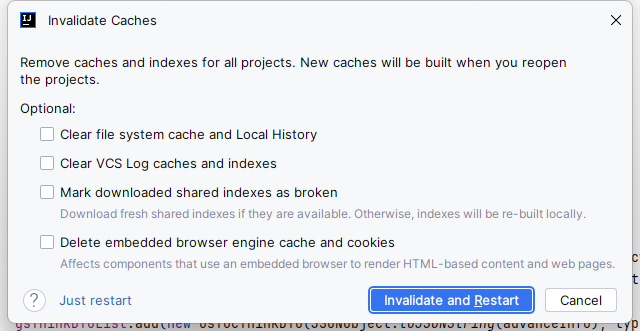
有时候,IDEA 的缓存和索引可能会损坏,导致各种问题。你可以通过 File > Invalidate Caches / Restart... 来清理缓存并重启 IDEA。
检查插件冲突:
如果你安装了多个插件,某些插件可能会冲突或导致性能问题。尝试禁用一些最近安装的插件,看看问题是否解决。
增加 IDEA 的内存分配:
如果 IDEA 是在处理大型项目或大量文件时卡死,可能是因为内存不足。你可以尝试增加 IDEA 的最大堆大小。这可以通过修改 IDEA 的启动配置文件(通常是 idea.vmoptions)来完成。
查看系统资源:
使用任务管理器或类似的工具检查你的 CPU 和内存使用情况。如果系统资源使用率非常高,可能是导致 IDEA 卡死的原因之一。
这个问题可能是由于IDEA的某些插件或设置导致的。你可以尝试以下方法来解决这个问题:
重启IDEA:关闭IDEA,然后重新打开它,看看问题是否解决。
检查插件:确保所有插件都是最新版本,并且没有冲突的插件。你可以在IDEA的设置中查看和管理插件。
清除缓存和重启:删除IDEA的系统缓存文件,然后重新启动IDEA。缓存文件通常位于以下路径:
Windows: C:\Users\<用户名>.IntelliJIdea<版本号>\system\caches
macOS: ~/Library/Caches/IntelliJIdea<版本号>
Linux: ~/.IntelliJIdea<版本号>/system/caches
重置IDEA设置:尝试重置IDEA的所有设置到默认值。在IDEA的设置中,选择“导入和导出”选项,然后选择“重置所有设置”。
更新IDEA:确保你使用的是最新版本的IDEA。可以在官网下载最新版本并安装。
如果以上方法都无法解决问题,建议联系IDEA的技术支持寻求帮助。
这个问题可能是由于IDEA的某些插件或设置导致的。你可以尝试以下方法来解决这个问题:
重启IDEA:关闭IDEA,然后重新打开它,看看问题是否解决。
检查插件:确保所有插件都是最新版本,并且没有冲突的插件。你可以在IDEA的设置中查看和管理插件。
清除缓存和重启:删除IDEA的系统缓存文件,然后重新启动IDEA。缓存文件通常位于以下路径:
Windows: C:\Users\<用户名>.IntelliJIdea<版本号>\system\caches
macOS: ~/Library/Caches/IntelliJIdea<版本号>
Linux: ~/.IntelliJIdea<版本号>/system/caches
重置IDEA设置:尝试重置IDEA的所有设置到默认值。在IDEA的设置中,选择“导入和导出”选项,然后选择“重置所有设置”。
更新IDEA:确保你使用的是最新版本的IDEA。可以在官网下载最新版本并安装。
如果以上方法都无法解决问题,建议联系IDEA的技术支持寻求帮助。
当你在使用 IntelliJ IDEA 并尝试提交更改到版本控制系统时遇到报错,并且IDE变得无响应,需要强制结束进程才能重新启动IDE的情况,一个好的做法是记录下错误信息以及发生问题的上下文。这样可以帮助你在解决问题时提供给支持团队更多的信息。下面是一个简洁明了的提交信息示例,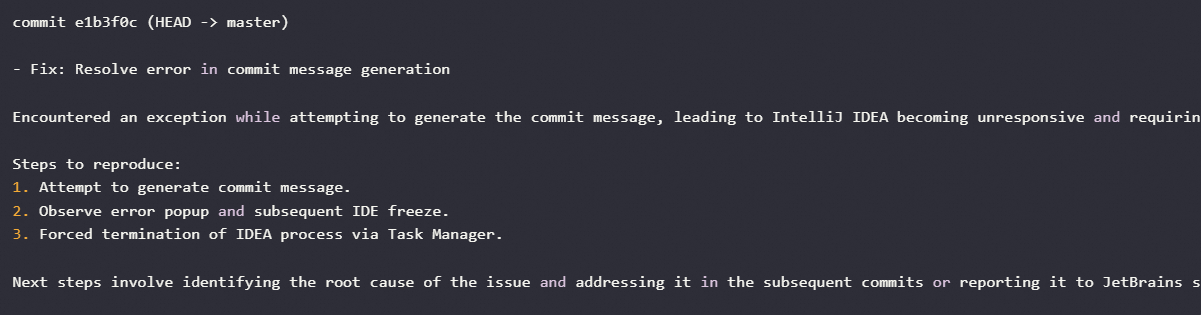
当你在使用 IntelliJ IDEA 或其他 IDE 生成 commit message 时遇到错误,并且 IDE 卡死无法操作,可以尝试以下步骤来解决问题: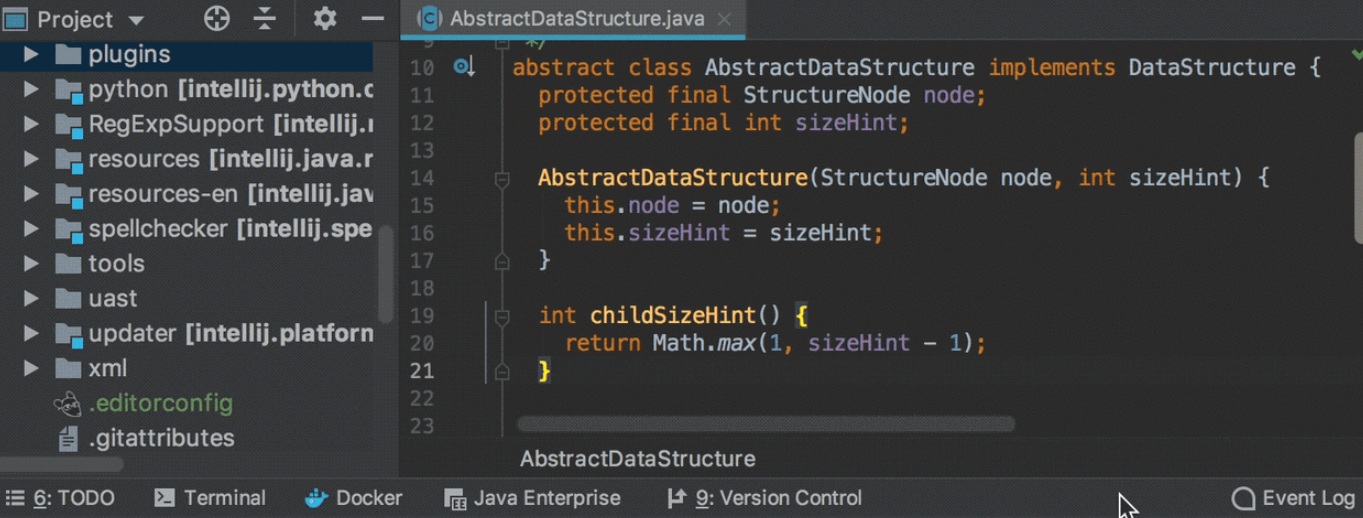
如果 IDE 完全卡死,你可以尝试强制退出 IDE。
Windows:
macOS:
Linux:
ps aux | grep idea 查找进程 ID,然后使用 kill -9 <PID> 杀死进程。IDEA 在崩溃时通常会生成日志文件。检查这些日志文件可以帮助你了解问题的原因。
C:\Users\<YourUsername>\.IntelliJIdea<Version>\system\log~/Library/Logs/IntelliJIdea<Version>~/.IntelliJIdea<Version>/system/log查找最新的日志文件,通常是 idea.log,查看其中的错误信息。
有时候,IDE 的缓存可能会导致问题。清理缓存并重启 IDE 可以帮助解决问题。
通过菜单清理缓存:
File -> Invalidate Caches / Restart...,选择 Invalidate and Restart。手动删除缓存:
C:\Users\<YourUsername>\.IntelliJIdea<Version>\system\caches~/Library/Caches/IntelliJIdea<Version>~/.IntelliJIdea<Version>/system/caches某些插件可能与 IDEA 不兼容,导致 IDE 崩溃。你可以禁用所有插件,然后逐个启用,以确定哪个插件引起了问题。
File -> Settings (或 Preferences on macOS) -> Plugins。确保你使用的 IDEA 版本是最新的,并且所有插件都是最新版本。
Help -> Check for Updates (或 IntelliJ IDEA -> Check for Updates on macOS)。有时候,项目配置文件中的错误也可能导致 IDE 崩溃。确保你的 .gitignore、.iml 文件和其他项目配置文件没有错误。
如果上述方法都无法解决问题,可以考虑重新安装 IDEA。
如果问题依然存在,可以联系 JetBrains 支持团队,提供详细的日志文件和错误信息,他们可能会提供更多帮助。
通过以上步骤,你应该能够解决 IDE 卡死的问题,并恢复正常工作。如果还有其他具体问题,请提供更多详细信息以便进一步诊断。
更新下试试,新版的
2024-06-06(1.3.0)
支持 @workspace,可以基于当前代码库进行需求理解、问答
支持代码提交信息(Commit Message)生成
智能问答窗口,点踩后可以反馈问题,欢迎多多反馈
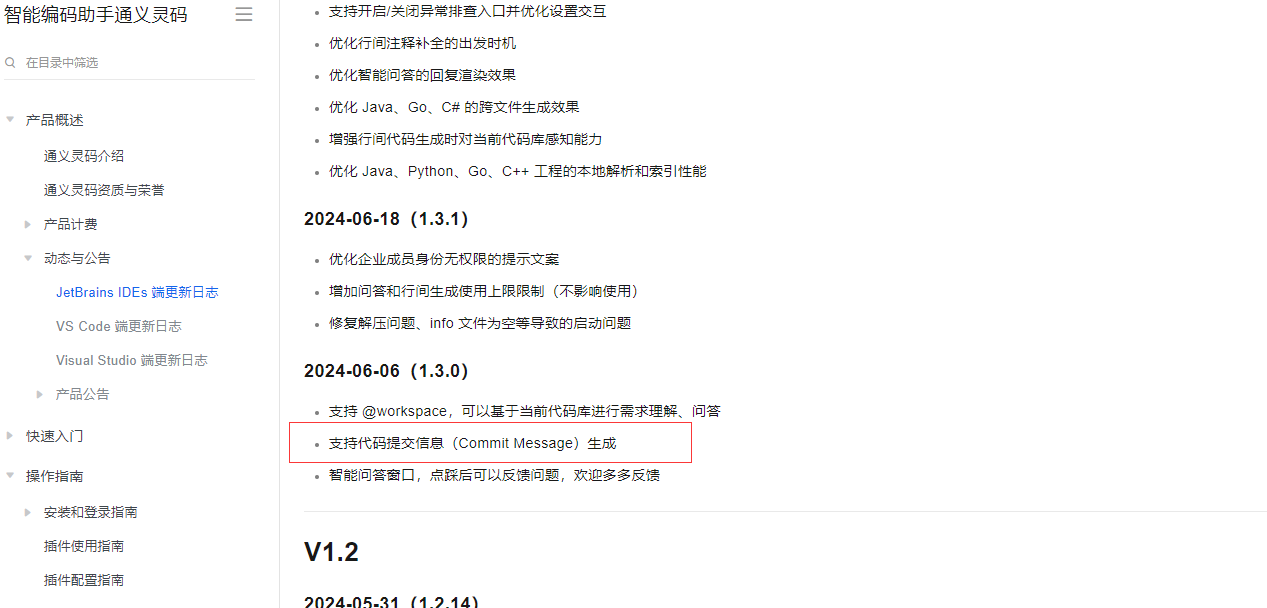
参考文档https://help.aliyun.com/zh/lingma/product-overview/changelogs-jetbrains?spm=a2c4g.11186623.0.i7